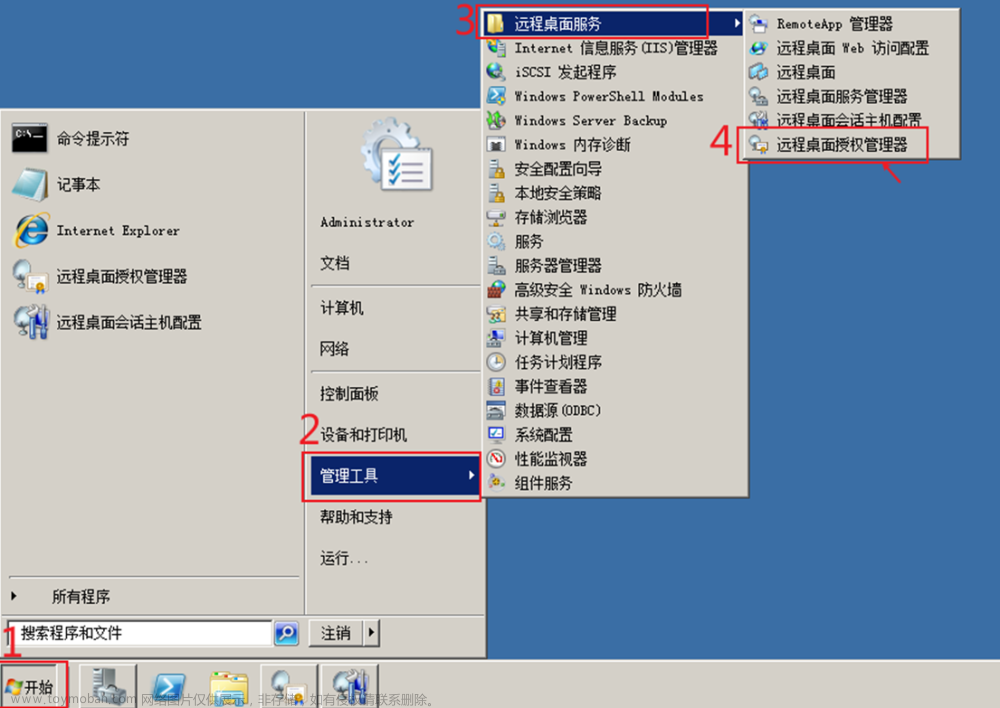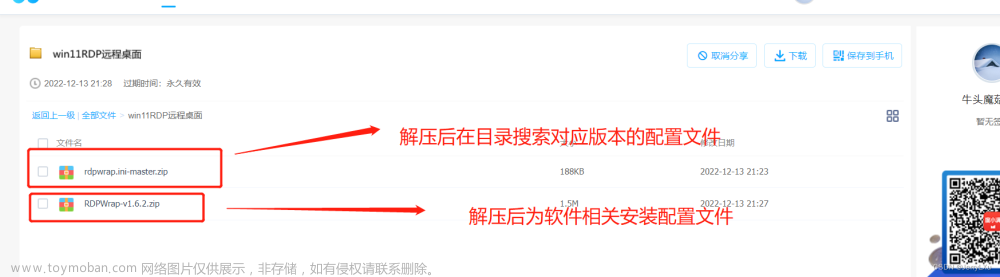看本文之前请先看
微软官方的关于有关远程桌面客户端的常见问题
问题背景
- Windows新装系统时就已经设置了Windows Hello,而登录系统时一直使用Windows Hello,未使用过密码进行登录
- 能确定登录所用用户名和密码正确
- 新建的本地账户可以正常使用RDP进行远程登录
我在使用RDP登录时虽然输入了正确的账号和密码,但是一直提示 您的凭据不工作这种和账号密码错误时一样的提示.网上的方案和官方的解决方法试了一遍,均无法解决,最后发现新建的本地账户能正常使用RDP连接.
解决
发现新建的本地账号能正常使用RDP连接后,我顺藤摸瓜找到了StackExchange上的一个问题
其中被采纳答案作者遇到的情况几乎和我一模一样,这里机翻一下他的答案,具体原文请点链接查看
机翻:我有几台从安装链接到 MicrosoftAccount\user 的机器,记得我以前的安装是从本地帐户开始的,后来又链接到我的 Microsoft 帐户,效果很好。
决定更改我的帐户以便使用本地帐户登录,测试 RDP 并且工作正常,决定“重新链接”我的 Microsoft 帐户……再次测试,它仍然可以正常工作。不确定导致问题的确切原因,但似乎创建本地帐户可以修复该行为,可能是 reg 密钥或 gpedit 设置未正确配置 Microsoft 帐户。
除上述内容外,我相信(从后来发现的文章中)如果用户使用 Microsoft 的帐户密码而不是 PIN 至少登录一次,问题也可能得到解决。(已确认这是最好的解决方法)文章来源:https://www.toymoban.com/news/detail-456075.html
关键在于Microsoft账户一定要使用账号密码的方式登录一次,如果一直使用Windows Hello的方式登录,就可能会提示凭据错误.一想到自己安装新系统时似乎初始化时就设置了Windows Hello,因此从未使用过账号密码的方式登录过.
Windows 11和Windows 10不同,登录界面可能没有使用账号密码登录的选项,不过下面评论也直接给出了Windows 11的解决方法
Windows 11上的Microsoft账号默认只能使用Windows Hello方式登录,因此在 设置->账户->登录选项中将为了提高安全性,仅允许....使用Windows Hello设置为关,然后重启系统或注销系统,发现登录界面可以选择登录选项,此时换成账号密码方式登录,进入系统后再使用RDP连接,没有再出现凭据不工作的提示,成功连上.
来来回回找了两个小时原因,如果没有查到StackExchange上的问题我估计会直接抛弃RDP了🤣
如果不是这个问题,也可以看看别的解决方案 请无视里面第四条的广告.
推荐还是使用开头官方的文档进行排查原因,简单的问题都有解答,而且也有网络测试工具文章来源地址https://www.toymoban.com/news/detail-456075.html
到了这里,关于Windows11/10 使用RDP远程桌面时提示 您的凭据不工作/登录没有成功可能的一种原因的文章就介绍完了。如果您还想了解更多内容,请在右上角搜索TOY模板网以前的文章或继续浏览下面的相关文章,希望大家以后多多支持TOY模板网!